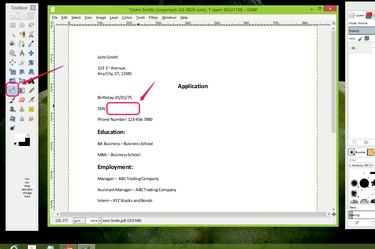
Koristite GIMP alate za izvođenje radnji kao što je redigiranje osjetljivih informacija.
Zasluga slike: Ljubaznošću GIMP-a
Budući da su PDF-ovi slikovne datoteke, možete ih otvarati i uređivati u softveru za uređivanje slika kao što je GIMP. Vrsta uređivanja koju možete napraviti u GIMP-u ograničena je na korištenje GIMP alata koje biste koristili za bilo koju sliku, kao što je slikanje pozadine, dodavanje teksta, izrezivanje, brisanje ili zamagljivanje rubova. Ne možete izravno pristupiti tekstu koji je već u PDF-u i promijeniti stvari kao što su font ili boja.
Izrežite PDF u GIMP-u
Korak 1
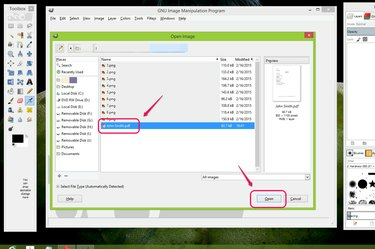
Odaberite PDF za uređivanje.
Zasluga slike: Ljubaznošću GIMP-a
Otvorite GIMP i odaberite "Otvori" iz izbornika Datoteka. Pronađite PDF koji želite urediti i kliknite "Otvori" za pristup GIMP-ovim opcijama "Uvoz iz PDF-a".
Video dana
Korak 2
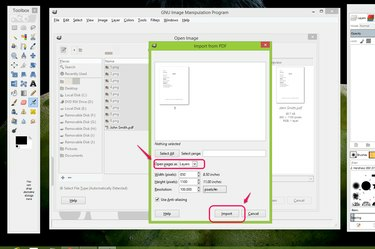
Odaberite postavke s kojima ćete otvoriti PDF.
Zasluga slike: Ljubaznošću GIMP-a
Odaberite želite li otvoriti PDF sa svakom stranicom kao zasebnim slojem u jednoj slikovnoj datoteci ili sa svakom stranicom kao zasebnom slikom u padajućem izborniku "Otvori stranice kao." Ako vaš PDF ima više od jedne stranice, možete kliknuti "Odaberi sve" da biste otvorili svaku stranicu ili upišite niz stranica za otvaranje u "Odaberi raspon" polje. Kliknite "Uvezi" za uvoz PDF-a u GIMP za uređivanje.
Korak 3
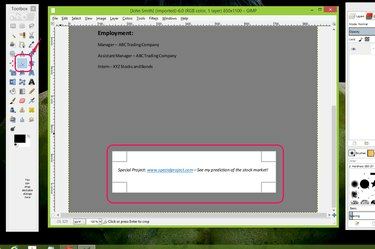
Odaberite područje za obrezivanje.
Zasluga slike: Ljubaznošću GIMP-a
Odaberite "Alat za izrezivanje" iz okvira s alatima da biste izrezali dio PDF-a. Možda ćete htjeti spremiti dio PDF-a kao zasebnu datoteku za korištenje, na primjer, kao banner na web-mjestu ili kao isječak u Word ili PowerPoint projektu. Kliknite i povucite pokazivač iz jednog kuta u suprotni kut područja koje želite izrezati.
4. korak
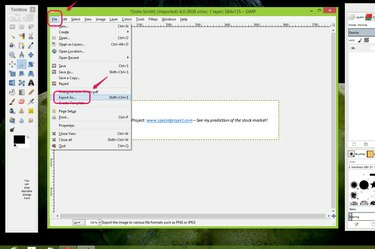
Izrežite PDF.
Zasluga slike: Ljubaznošću GIMP-a
Pritisnite Enter za izrezivanje područja. Odaberite "Izvezi kao..." u izborniku Datoteka da biste spremili izrezani dio vašeg PDF-a kao novu datoteku.
Korak 5

Izvezite svoj novi PDF.
Zasluga slike: Ljubaznošću GIMP-a
Upišite naziv nove datoteke u polje Naziv. Kliknite "Odaberi vrstu datoteke (prema proširenju)" ako za izrezani PDF želite odabrati drugu vrstu datoteke osim PDF-a. Kliknite "Izvoz" za završetak.
Uredite informacije o PDF-u u GIMP-u
Korak 1

Otvorite PDF.
Zasluga slike: Ljubaznošću GIMP-a
Otvorite svoju PDF datoteku u GIMP-u.
Korak 2

Izbrišite osjetljive podatke.
Zasluga slike: Ljubaznošću GIMP-a
Kliknite "Alat za brisanje" u okviru s alatima i izbrišite područje koje želite redigirati. Možda ćete htjeti izbrisati osjetljive podatke kao što je broj socijalnog osiguranja.
Korak 3
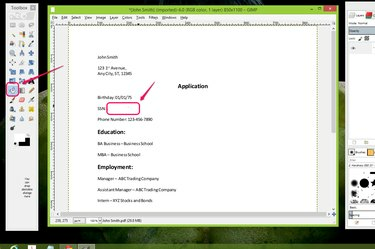
Ispunite izbrisano područje i izvezite svoj novi PDF.
Zasluga slike: Ljubaznošću GIMP-a
Odaberite "Bucket Fill Tool" iz okvira s alatima i popunite izbrisano područje. Možete uskladiti boju pozadine vašeg PDF-a, na primjer, bijelu, ili možete odabrati boju da bi se redakcija istakla, kao što je crna. Uredite sve druge osjetljive podatke, a zatim izvezite uređeni PDF odabirom "Izvezi kao..." s izbornika Datoteka.
Dodajte tekst u PDF u GIMP-u
Korak 1

Otvorite PDF koji želite urediti.
Zasluga slike: Ljubaznošću GIMP-a
Otvorite svoj PDF u GIMP-u.
Korak 2

Koristite alat za tekst.
Zasluga slike: Ljubaznošću GIMP-a
Kliknite "Alat za tekst" u okviru s alatima i kliknite točku u PDF-u gdje želite dodati tekst. Na primjer, u životopis biste mogli dodati dodatno radno iskustvo. U drugim slučajevima, možda dodajete bilješke o sadržaju PDF-a.
Korak 3

Upišite tekst.
Zasluga slike: Ljubaznošću GIMP-a
Upišite tekst koji želite dodati u polje. Upotrijebite opcije alata za tekst za podešavanje veličine, boje ili težine fonta.
4. korak

Pregledajte svoj dokument i izvezite ga.
Zasluga slike: Ljubaznošću GIMP-a
Odaberite karticu "Slojevi" u prozoru Slojevi - Četke i kliknite izvorni PDF sloj da biste uklonili isprekidane linije oko dodanog teksta. Sada možete pregledati dokument s dodanim tekstom. Kada završite s dodavanjem teksta, odaberite "Izvezi kao..." u izborniku Datoteka da biste izvezli uređeni PDF.
Savjet
Za detaljnije opcije uređivanja, kao što je promjena fonta ili boje teksta, koristite alat za uređivanje PDF-a umjesto GIMP-a, koji je alat za uređivanje slika. Neki besplatni alati za uređivanje PDF-a su Foxit, PDFEdit i PDF prijatelju.(Pogledajte resurse)




